iPadが起動しなくなったりトラブルが発生した際の対処方法を分かりやすく解説
- 2021年07月09日
- その他

iPadは精密機械
ほんの数十年前まで、インターネットするならパソコン、写真を撮るならカメラ、文章を書くならワープロというようにそれぞれの目的に合わせて使用する機械を変えなけらばなりませんでした。しかし、現在それらのすべてをiPadで行えてしまいます。
現在は学校の授業や仕事でも利用することが常識となってきているiPadですが、利用をしていると様々なトラブルも発生するようです。
iPadで発生する不具合にはさまざまなものがありますが、その一つとして「起動しない」ことが挙げられます。
iPadが起動しない要因
iPadが起動しない場合、その要因はいくつか考えられます。
iPadが熱くなっている
直射日光が当たる場所に放置していたりアプリを連続で使用したりするとiPadが熱くなり、それが原因で電源が切れることがあります。
熱い状態のままだと再起動しないこともあるので、しばらく待ちましょう。
電池切れ
単純に電池が切れて起動しないパターンもあるでしょう。
特に数年間利用していて内臓電池が劣化している場合、気づかぬうちに電池切れを起してしまうことが多々あります。
この際、充電ケーブルがコンセントにしっかりと差し込まれているかを確認してください。
また、コンセントへ正常に差し込まれているにもかかわらず充電されない場合はケーブルの断線を疑うと良いでしょう。
電源ボタンの不具合
電源ボタンが物理的に故障してしまったがためにiPadの電源が入らず起動しないこともあります。
iPadを個人の力で直すのは難しいので、修理に出しましょう。
この際、ドコモやソフトバンクなどの各種キャリア、あるいはAppleへ修理に出すなら問題ありませんが、街中にある民間の修理業者に依頼する場合は注意が必要です。
現在使っているiPadを下取りに出そうとしても、修理業者に直してもらった痕跡が見つかり、それが改造行為とみなされて下取りの受け取りを拒否されることがあります。
また、修理業者の技術力には差があり、場合によってはより症状が悪化した状態で返される可能性もあります。
そのようなリスクがあることを理解したうえで民間の修理業者は利用しましょう。
画面の不具合
充電は十分にされており、また電源ボタンも正常に作動していたとしても、画面が光らず暗いままで、まるで起動していないように見えることもあります。
画面は真っ暗なままだがタップすると音が鳴ったり振動したりする場合は画面の不具合を疑いましょう。
システムの不具合
電池切れ・ボタンの不具合・画面の不具合、これらが要因だと画面は真っ暗なままです。
対して、画面は一応点灯し、Appleのリンゴマークは表示されるが、それ以上進まないパターンも存在します。
俗にリンゴループと呼ばれるこの症状に陥った場合はシステムの不具合を疑いましょう。
本体の容量がほとんど埋まってしまっている、iOSのアップデート中に電源やWi-Fiが切れてしまった、あるいはiOSやデータ領域になんらかのエラーが生じている場合にリンゴループは発生しやすいです。
また、落下や水没などでの故障、バッテリーの劣化などがある場合でもリンゴループが発生することもあります。
iPadが起動しないときの対処方法
iPadがどういった理由で起動しないかによって対処法は異なります。
iPadが熱くなっている場合
iPadが熱くなりすぎたがためにダウンしている場合は冷めるまで待つしかありません。
付けているカバーを外し、温度が下がるまで待ちましょう。
このとき、早く冷まそうとして冷蔵庫に入れるのは危険です。
急激に冷やすとiPad内部で結露が生じ、内部の機械を壊してしまうおそれがあります。
同様に保冷剤をiPadへ直に当てるのも厳禁です。
電池切れの場合
最も簡単なのが電池切れで、前述の通り正常に充電するだけです。
ただし、コンセントから抜けていたりコード自体に不具合があったりする場合は問題が解決しません。
特にApple製品に使うライトニングケーブルは寿命が短いことで有名で、物によっては数ヶ月で使えなくなってしまいます。
Apple以外のメーカーが出しているケーブルならさほど高くない値段で購入できるので、予備を複数本買っておくのも良いでしょう。
物理的に壊れている場合
ボタンや画面が壊れている場合、基本的には修理に出さなくてはなりません。
しかし、電源ボタンが壊れているパターンなら修理に出さずとも電源を入れることが可能です。
用意するのは片方がライトニング端子、もう片方がUSB端子になっているコードです。
これでiPadとパソコンを繋ぎ、パソコン側のiTunesを作動させると、iPadが自動で起動します。
とはいえ、毎度この方法で起動させるのは手間ですので、急用が済んだら速やかに修理へ出しましょう。
システムに不具合がある場合
システム面に問題がある場合、まずセーフモードでの起動を試してください。
セーフモードとはiOSの基本機能のみで起動させる機能のことです。
不具合の原因がアプリ側にある場合、セーフモードでなら問題なく起動できるはずなので、一旦起動した後に問題の原因と思われるアプリを削除してください。
iOSのアップデート中に電源やWi-Fiが切れたことが原因である場合はDFUモードが有効です。
これはiOSを強制的に最新のバージョンへとアップデートする機能です。
DFUモードを開始する方法は当該iPadにホームボタンがあるかどうかで変わるので、自分のがどれかを確認したうえで行いましょう。
iPadが起動しないときの強制リセット
どうしてもiPadが起動しないなら強制的にリセットし、出荷時の状態に戻すことも考えるべきです。
iPadにはリカバリーモードが用意されており、これの「修復」を選ぶことで初期化できます。
しかし、初期化であるため、これまでのデータは基本的に戻ってきません。
もしものときに備え、日ごろからバックアップを取っておくようにしましょう。
リカバリーモードもiPadとパソコンを繋げて行うので、片方がライトニング端子、もう片方がUSB端子になっているコードが必須です。
なお、リカバリーモードには「修復」と「アップデート」の2種類があり、後者だとデータは消去されません。
ソフトウェアを再インストールするので15分ほど時間はかかりますが、修復を選びデータを消してしまう前に一度試してみるのも良いでしょう。
Appleサポート:https://support.apple.com/ja-jp/HT201263
iPadにも補償の準備を
端末補償といえばAppleCare+やキャリアの補償が一般的ですが、とってもオトクな保険があるのをご存じでしょうか。さくら少額短期保険株式会社という保険会社が提供する、「モバイル保険」というサービスです。
モバイル保険は、AppleCare+やキャリアの補償と比べても月額料金が安く、1契約で同時に3台まで補償することが出来るのができますので、お持ちのスマホとiPadも一緒に登録できます。スマホ以外のモバイル通信機器に幅広く対応していて、機種変更やキャリア変更したときにも補償を継続できるため使い勝手は抜群です。
補償でお悩みであればぜひモバイル保険の加入を検討してはどうでしょう。
| モバイル保険 | AppleCare+ 盗難紛失プラン |
|
|---|---|---|
| 月額料金 | 700円(非課税) | 1,136円 |
| 対象台数 | 3台 | 1台 |
| 事故時の自己負担金 | 0円 | 12,900円 ※有償本体交換 |
| 修理可能店舗 | 街の修理店 Apple Store 正規サービスプロバイダ |
Apple Store 正規サービスプロバイダ |

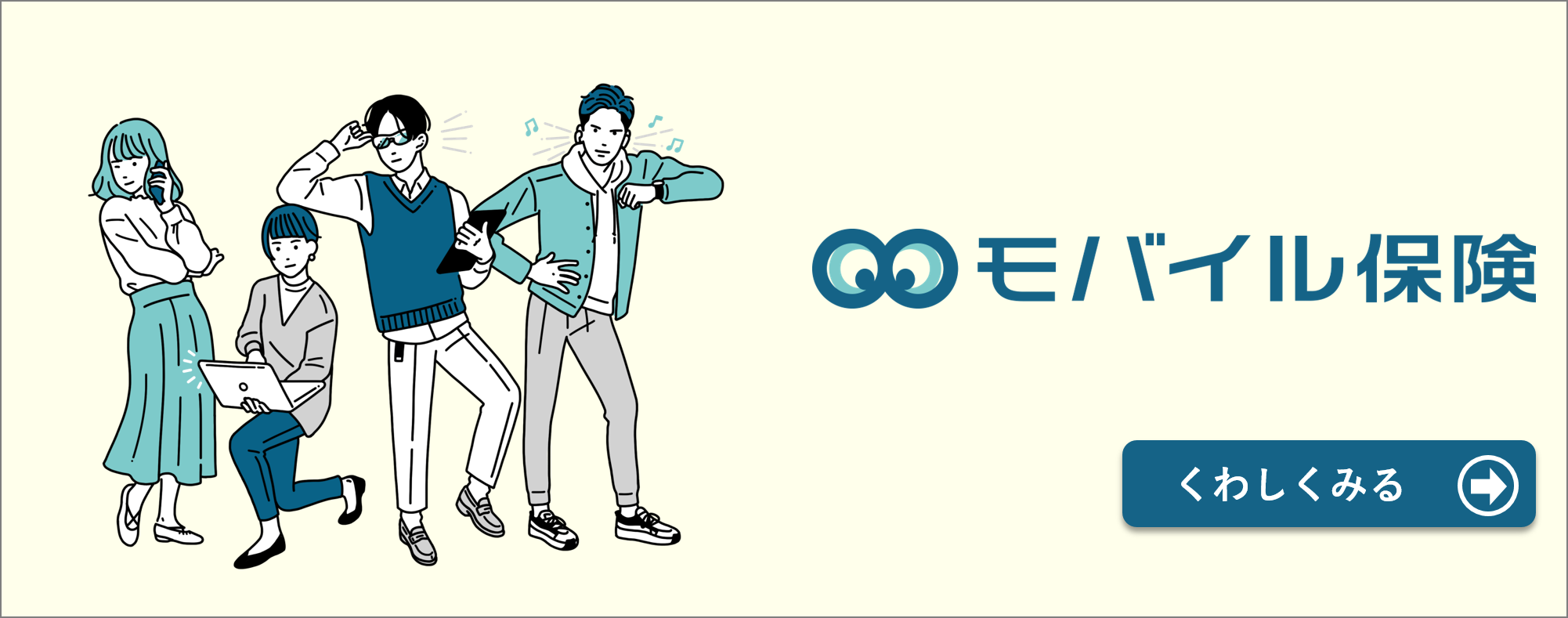



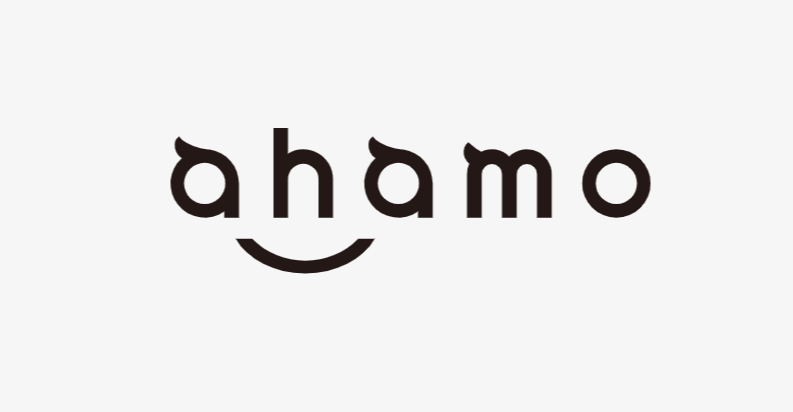

 ライン、ライン引き継ぎ.jpg)
